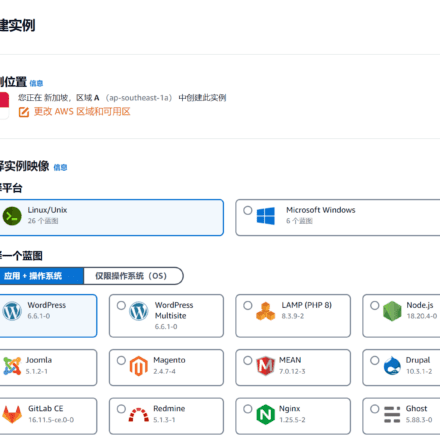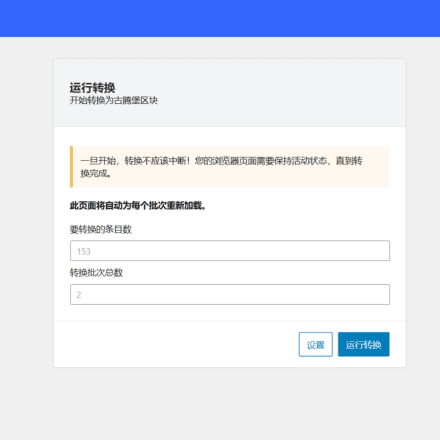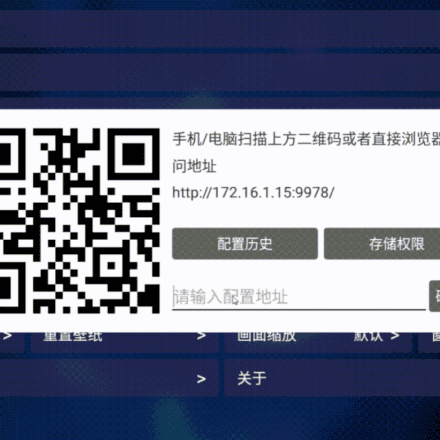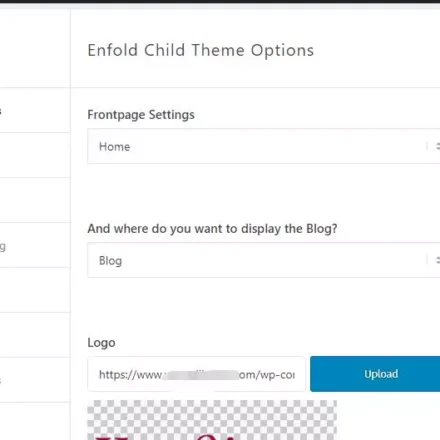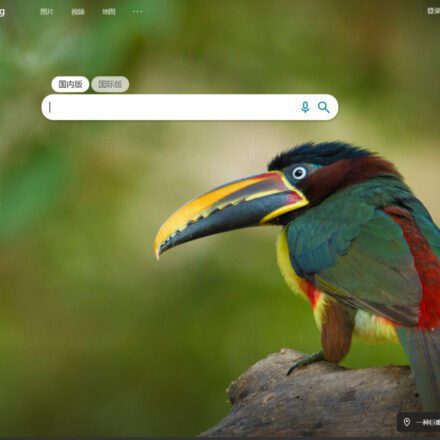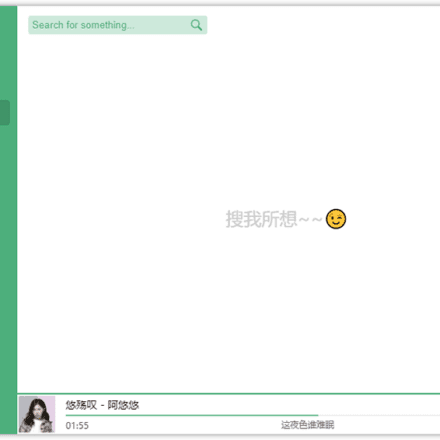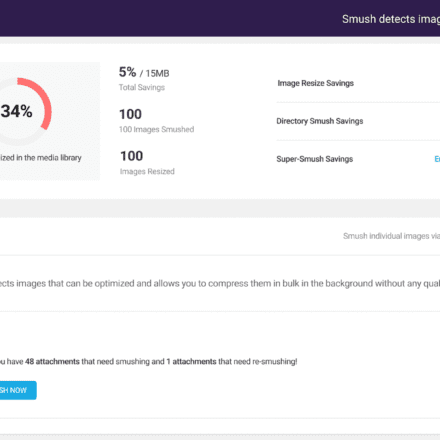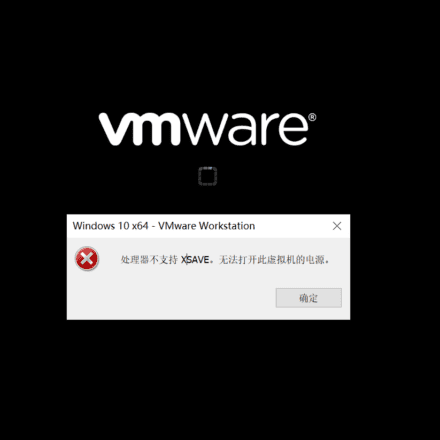우수한 소프트웨어와 실용적인 튜토리얼
WordPress에서 기본 검색 URL 슬러그를 변경해야 하는 이유
WordPress의 기본 검색 URL 슬러그를 변경하고 싶으신가요? 기본적으로 WordPress 검색 URL은 사용자 친화적이지 않으며 SEO에 최적화되어 있지 않습니다. 이 글에서는 WordPress의 기본 검색 URL 슬러그를 쉽게 변경하여 SEO와 사용자 편의성을 높이는 방법을 알려드립니다.
기본적으로 WordPress는 사이트의 모든 페이지에 SEO 친화적인 URL 구조를 사용합니다. 일반적인 SEO 친화적인 WordPress URL은 다음과 같습니다.
- http://example.com/some-post/
- http://example.com/2018/03/news-article/
- http://example.com/category/some-category/
보시다시피, 이러한 URL은 방문자가 쉽게 이해할 수 있어 웹사이트를 탐색하는 데 도움이 됩니다. 또한 검색 엔진에 해당 페이지에 대한 유용한 정보를 제공하여 콘텐츠 순위를 높이고 관련 검색 결과에 표시하는 데 도움이 됩니다.
하지만 WordPress의 일반적인 검색 URL은 다음과 같습니다.
http://example.com/?s=search-term
추가된 ?s= 문자로 인해 URL을 읽고 이해하기 어려워져 검색 엔진과 방문자를 혼란스럽게 할 수 있습니다.
일부 WordPress 검색 플러그인은 보다 정확하고 자세한 검색 결과를 표시하는 데 도움이 되지만, 대부분의 플러그인은 검색 URL 자체를 변경하지 않습니다.
자, 이제 검색 URL 슬러그를 변경하고 WordPress SEO를 개선하는 방법을 살펴보겠습니다. 아래 링크를 클릭하면 원하는 방법으로 바로 이동할 수 있습니다.
- 방법 1. WPCode를 사용하여 WordPress 검색 URL 슬러그 변경
- 방법 2. htaccess 파일을 통해 검색 URL 슬러그 변경
방법 1. WPCode를 사용하여 WordPress 검색 URL 슬러그 변경
기본 WordPress 검색 슬러그를 변경하는 가장 쉬운 방법은 다음을 사용하는 것입니다.WP코드.
WPCode는 100만 개가 넘는 WordPress 사이트에서 사용되는 가장 인기 있는 코드 스니펫 플러그인입니다. 사이트의 functions.php 파일을 편집하지 않고도 WordPress에 코드 스니펫을 추가할 수 있습니다.
가장 먼저 해야 할 일은 웹사이트에 무료 WPCode 플러그인을 설치하고 활성화하는 것입니다. 자세한 내용은 WordPress 플러그인 설치 방법에 대한 단계별 가이드를 참조하세요.
활성화 후 다음으로 이동하세요 코드 조각 » 조각 추가.
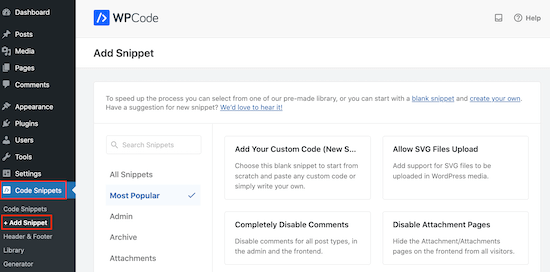
이렇게 하면 WPCode의 미리 만들어진 스니펫 라이브러리를 볼 수 있는 스니펫 추가 페이지로 이동합니다.
직접 스니펫을 추가할 예정이므로 "사용자 지정 코드 추가(새 스니펫)" 위에 마우스를 올려놓으세요. 그런 다음 "스니펫 사용"이 나타나면 클릭하세요.
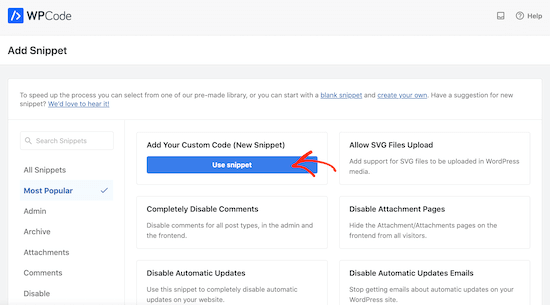
먼저 사용자 정의 스니펫의 제목을 입력해야 합니다.
이는 WordPress 관리자 영역에서 스니펫을 식별하는 데 도움이 되는 모든 것이 될 수 있습니다.
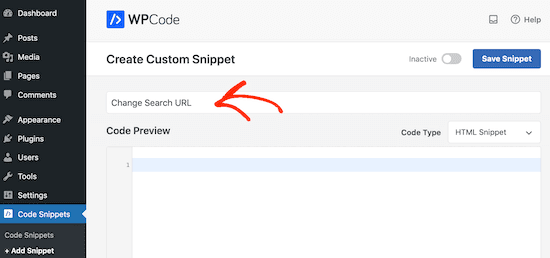
PHP 스니펫을 추가하므로 코드 유형 드롭다운 메뉴를 열고 PHP 스니펫을 선택합니다.
그런 다음 다음 코드를 코드 상자에 붙여넣으세요.
함수 wpb_change_search_url() { if ( is_search() && ! empty( $_GET['s'] ) ) { wp_redirect( home_url( "/search/" ) . urlencode( get_query_var( 's' ) ) ); 종료(); } } add_action( 'template_redirect', 'wpb_change_search_url' );이 코드 조각은 "/?s=search-term" 문자를 "search"로 바꾸므로 슬러그는 http://example.com/search/wordpress와 같이 표시됩니다.
URL에 "검색" 외의 다른 기능을 사용하려면 위의 코드 조각을 사용자 지정하기만 하면 됩니다.
코드에 만족하면 "삽입" 상자로 스크롤하여 스니펫이 실행되는 위치를 변경할 차례입니다.
먼저 "자동 삽입"이 선택되어 있는지 확인하세요. 그런 다음 "위치" 드롭다운 메뉴를 열고 "프런트엔드에만"을 선택하세요. 이 코드는 사이트의 공개 프런트엔드에만 사용할 예정이기 때문입니다.
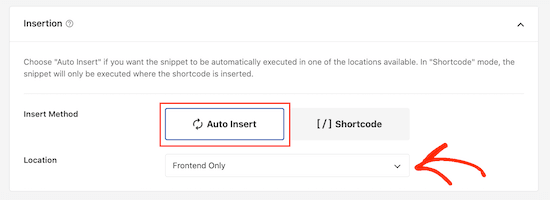
코드 조각에 태그를 지정할 수도 있습니다. 이렇게 하면 코드 조각을 주제 및 기능별로 정렬하는 데 도움이 됩니다.
스니펫 설정이 마음에 든다면 화면 상단으로 스크롤하여 "스니펫 저장"을 클릭하세요.
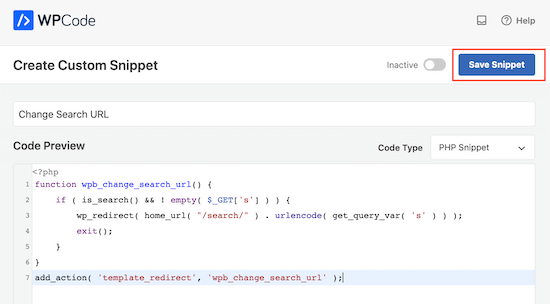
그런 다음 활성 스위치를 클릭하여 코드 조각을 웹사이트에 적용할 수 있습니다.
'업데이트'를 클릭하여 변경 사항을 저장하는 것을 잊지 마세요.
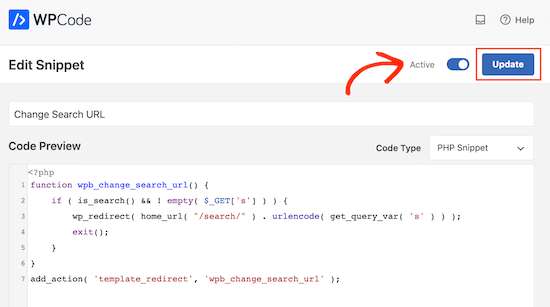
이제 귀하의 사이트를 방문하여 검색을 수행해 보세요.
브라우저의 주소창을 살펴보면 새로운 SEO 친화적인 검색 URL을 보실 수 있습니다.
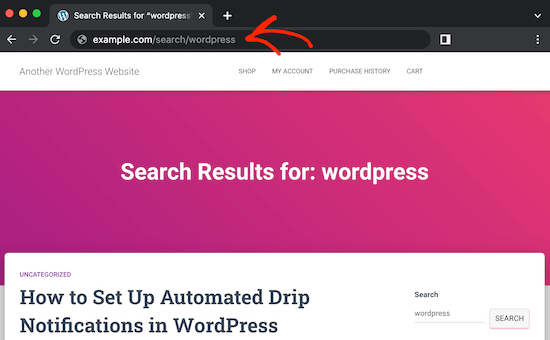
방법 2. htaccess 파일을 통해 WordPress 검색 URL 슬러그 변경
또 다른 방법은 .htaccess 파일을 편집하는 것입니다. 이 방법은 더 복잡하므로 초보자에게는 권장하지 않습니다.
.htaccess 파일에 접근하려면 FileZilla와 같은 FTP 클라이언트가 필요하거나 WordPress 호스팅 cPanel의 파일 관리자를 사용할 수 있습니다. FTP를 처음 사용하시는 경우, FTP를 사용하여 사이트에 연결하는 방법에 대한 전체 가이드를 확인해 보세요.
완료되면 .htaccess를 열고 파일 맨 아래에 다음 코드를 붙여넣습니다.
# WordPress 검색 URL 변경 RewriteCond %{QUERY_STRING} \\?s=([^&]+) [NC] RewriteRule ^$ /search/%1/? [NC,R,L]이렇게 하면 WordPress 검색 슬러그가 다음과 같이 변경됩니다.
http://example.com/search/your-search-query/
스니펫을 사용자 정의하여 이 슬러그를 변경할 수 있습니다.
작업이 끝나면 변경 사항을 저장하고 .htaccess 파일을 서버로 다시 업로드하는 것을 잊지 마세요.
이제 사이트에서 검색을 수행하면 새로운 슬러그가 사용되고 있음을 알 수 있습니다.